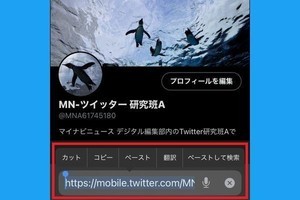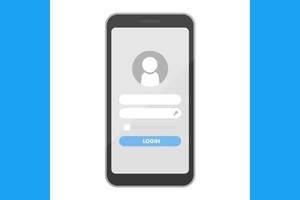X公式アプリではQRコードを作成できない
かつてのTwitter公式アプリでは自分のアカウントのQRコードを作成・表示できましたが、現在のX公式アプリではiPhone版、Android版ともQRコードに関する機能が撤廃されています。なお、ブラウザ版X/TwitterではもともとQRコードを作成できません。
X/TwitterアカウントのQRコード作成方法
現在のX公式アプリではQRコードを作成できないので、自分のアカウントのQRコードを用意するには、外部のQRコード作成ツールを利用する必要があります。この記事では、無料のQRコード作成ツール「QRのススメ」と「Adobe Express」の使い方を紹介します。
QRコードを作成したら、一度自分で読み取って、X/Twitterアカウントのプロフィールページに正しく誘導されるかテストしましょう。
QRコード作成サイト「QRのススメ」の利用方法
「QRのススメ」は無料で利用できるQRコード作成サイトです。X/Twitter専用の作成フォームが用意されていて、アカウントのID(ユーザー名)を入力するとQRコードを作成・保存できます。
-
【2】「QRのススメ」の「X/Twitter用」ページを開き、先ほどコピーしたユーザー名を「あなたのアカウントID」欄に入力して、「作成する」ボタンをタップします
【参考】ユーザー名(ID)が合っているか自信がない場合は「IDが正しいか確認」ボタンを押して、自分のプロフィールページに誘導されるか確認できます
【3】QRコードのデザインを変更したければ、ドットや背景の色、中央のアイコンなどを好みにアレンジできます。画像サイズは「小さくする」が280×280ピクセル、「大きくする」が320×320ピクセルです
【5-i】iPhone/Safariの環境では「ダウンロード」をタップすると「ファイル」アプリの「ダウンロード」フォルダに保存されます。「表示」をタップしてからQRコードを長押しして、「写真に保存」を選ぶ方法もおすすめです
「Adobe Express」の利用方法
Adobeのデザインツール「Adobe Express」では、無料で利用できるQRコード作成ツールを提供しています。以下、Adobe ExpressでX/TwitterのQRコードを作成する方法を説明します。Adobe Expressを利用するには、Adobeアカウントの登録(無料)が必要です。
-
【2】ブラウザでAdobe ExpressのQRコード作成ツールにアクセスして、「今すぐ作成」をタップします
-
【3】URL入力欄に先ほどコピーしたプロフィールページのURLをペーストして、「QRコードを作成」をタップします
他人のX/TwitterアカウントのQRコード作成方法
会社やお店のアカウント、家族や友人のアカウントなど、他人のX/TwitterアカウントのQRコードを作成することも可能です。ブラウザ版X/Twitterで対象アカウントのプロフィールページを開いて、ユーザー名(ログインID)を確認したり、URLをコピーして前述のQRコード作成ツールを利用すればOKです。
-
他人のX/TwitterアカウントのQRコードを作成する場合も、自分のQRコードの作成方法と手順は変わりません。最初にブラウザで相手のプロフィールページを開いて、ユーザー名(ID)やURLの情報を取得します
X/TwitterアカウントのQRコードを読み取るには
現在のX公式アプリには、QRコードを読み取る機能が搭載されていません(ブラウザ版は以前から不可)。X/TwitterアカウントのQRコードを読み取るには、スマホ標準のQRコード読み取り機能などを利用する必要があります。iPhoneでは「カメラ」アプリ、Androidでは「Googleレンズ」から読み取れます。
(注意)ユーザー名を変更したら、QRコードも更新
X/Twitterアカウントの「ユーザー名」を変更すると、プロフィールページのURLも変わります。したがって、変更前に作成したQRコードも無効となるので(読み取り先のページが表示されない)、新たにQRコードを作り直す必要があります。名刺やポスターなどの印刷物にQRコードを入れた場合はとくに注意してください。